Bạn tò mò về những tính năng mới trong phiên bản macOS 10.15 Catalina nhưng không biết làm thế nào để cập nhật? Hiện nay phiên bản này đang ở giai đoạn beta dành cho nhà phát triển (bản beta sẽ được công khai vào tháng 7 tới). Tất cả những gì bạn cần để thử macOS Catalina bất chấp việc có thể gặp phải lỗi trong quá trình sử dụng là có tài khoản Apple Developer.
Sau khi bỏ ra 100 USD để tham gia vào chương trình Apple Developer Program, bạn đã có thể với tay đến bản beta của macOS Catalina. Phiên bản này có các tính năng mới đáng chú ý là Sidecar (biến iPad thành màn hình ngoài cho Mac), Music trên macOS (thay thế iTunes) và ứng dụng Photos mới.
Bạn cần macOS 10.15 để có sử dụng các bản beta khác của Apple. Vào ngày 4/6 vừa qua Apple thông báo việc cài đặt yêu cầu macOS 10.15 beta hoặc Xcode 11 beta, cài đặt thông qua iTunes. Nhiều người đã thắc mắc thông tin này vì Apple đã loại bỏ iTunes trong iOS 10.15. Tuy nhiên các công cụ bạn cần để cài đặt bản beta cho nhà phát triển iOS và iPadOS có trong Finder trong macOS 10.15. Bạn chỉ cần click vào thiết bị trên menu trái trong Finder sau khi cắm vào iPhone hoặc iPad.
Trong quá trình cài đặt, bạn sẽ nhận cảnh báo về các ứng dụng 32-bit cài đặt trên máy tính của bạn sẽ không hoạt động trong macOS 10.15. Sau khi cài đặt Catalina, bạn sẽ thấy thông báo về Screen Time và các tính năng mới khác.
- Hướng dẫn cập nhật phần mềm cho máy Mac chi tiết
- Cách sửa lỗi signature khi nâng cấp macOS
- 3 cách để hạ cấp xuống phiên bản macOS cũ
Cách cài đặt bản beta macOS 10.15 Catalina dành cho nhà phát triển.
Bước 1. Truy cập vào developer.apple.com và click Account ở trên thanh đầu
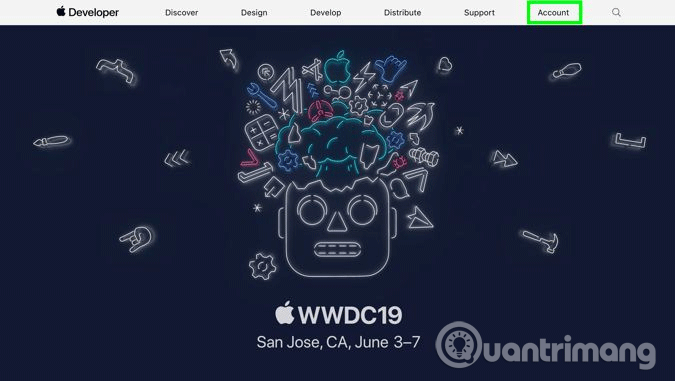
Bước 2. Đăng nhập vào tài khoản nhà phát triển Apple.
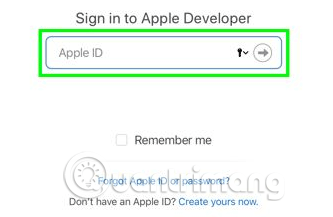
Bước 3. Click vào Downloads.
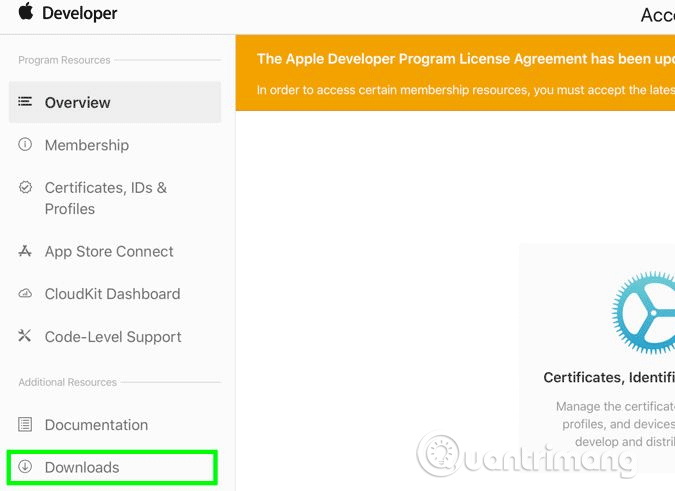
Bước 4. Click Install Profiles.
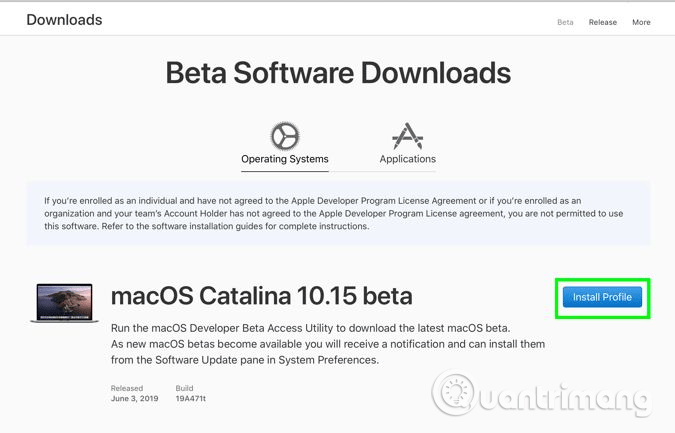
Bước 5. Click vào nút tải và mở file DMG cài đặt.
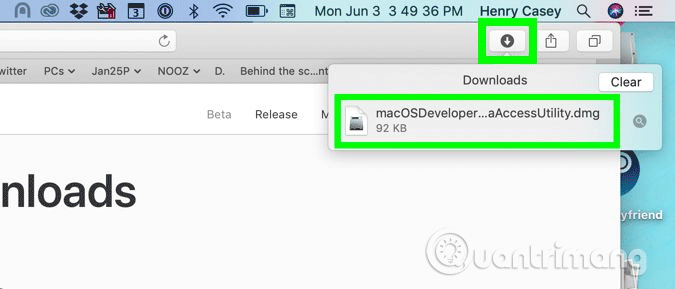
Bước 6. Mở file .PKG
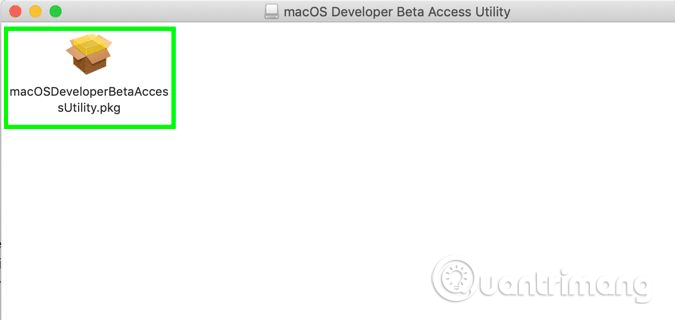
Bước 7. Click vào Continue.
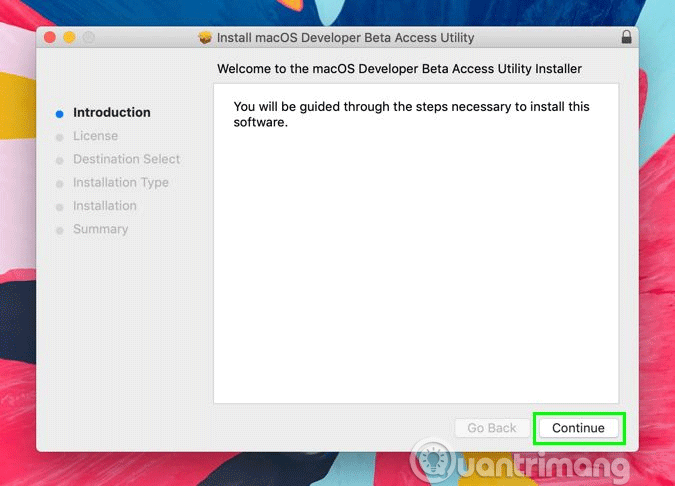
Bước 8. Tiếp tục click vào Continue.
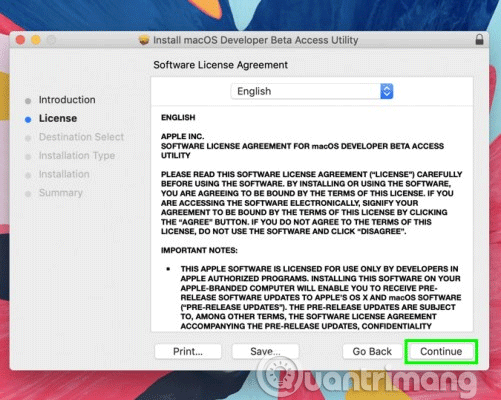
Bước 9. Click vào Agree để đồng ý điều khoản giấy phép phần mềm.
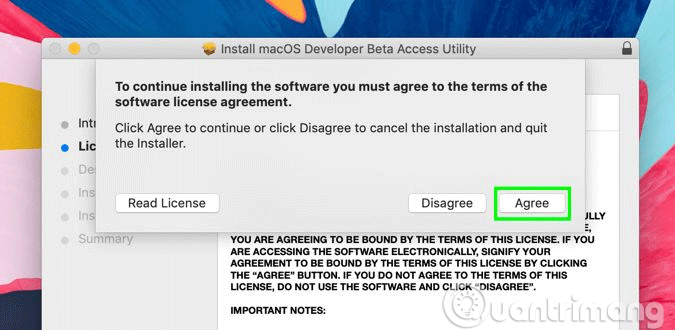
Bước 10. Click vào Install để cài đặt bản beta.
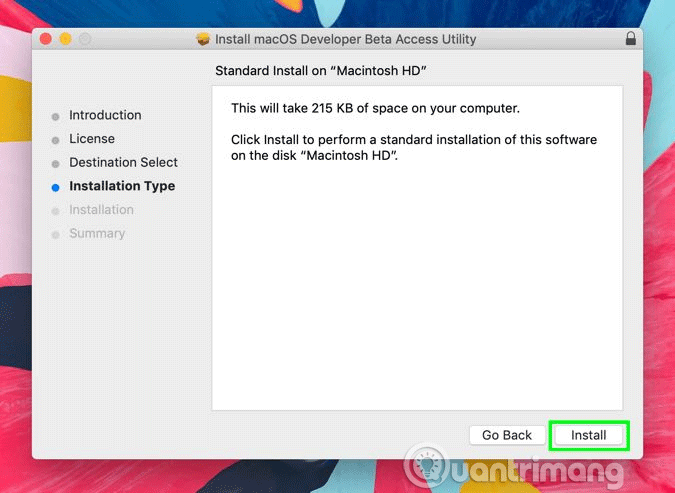
Bước 11. Nhập mật khẩu hệ thống hoặc sử dụng Touch ID để xác nhận tài khoản.
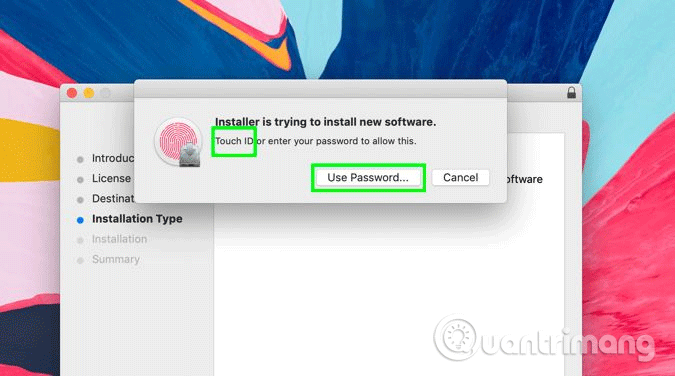
Bước 12. Click vào Close sau khi quá trình cài đặt hoàn tất.
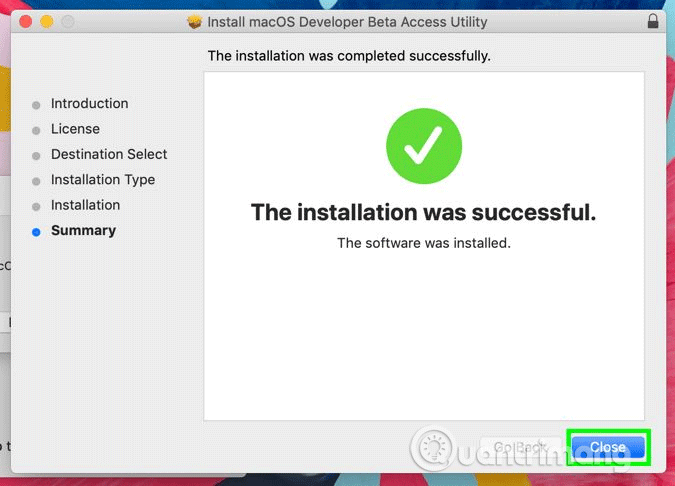
Bước 13. Click vào logo Apple ở trên góc trên cùng bên trái.
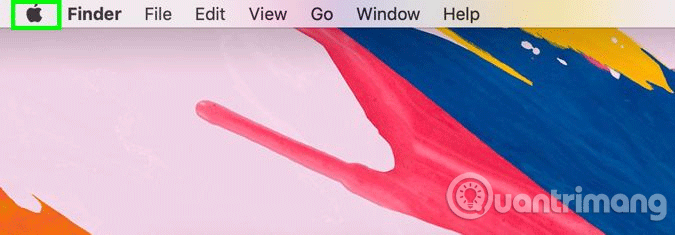
Bước 14. Chọn System Preferences.
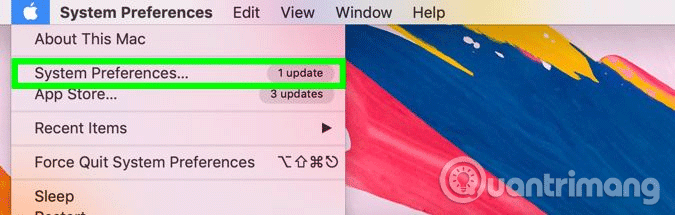
Bước 15. Click vào Software Update.
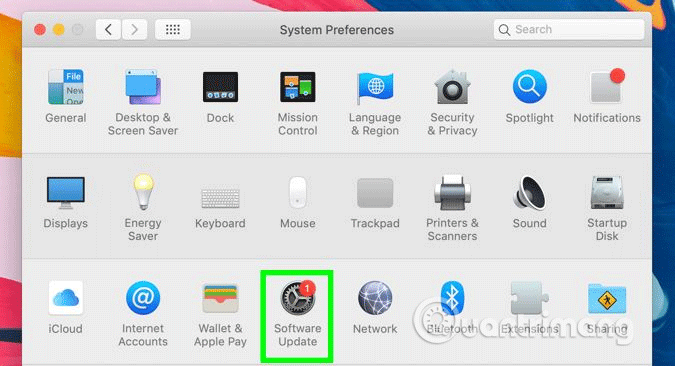
Bước 16. Bạn sẽ thấy tùy chọn macOS 10.15 Catalina dev beta, click vào Update now.
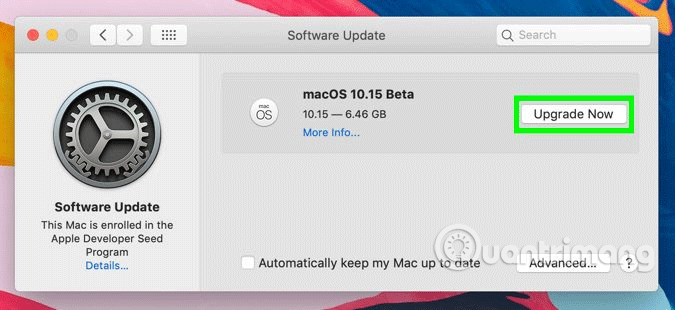
Bước 17. Click vào Continue.
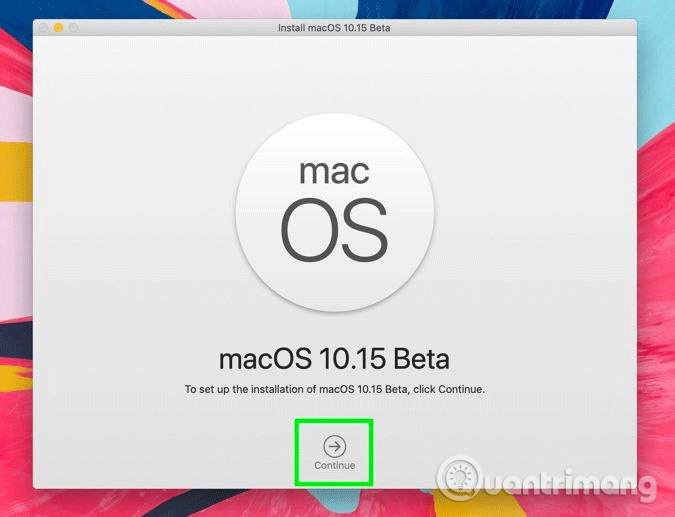
Bước 18. Trên trang tiếp theo, click vào Agree để đồng ý điều khoản giấy phép phần mềm.
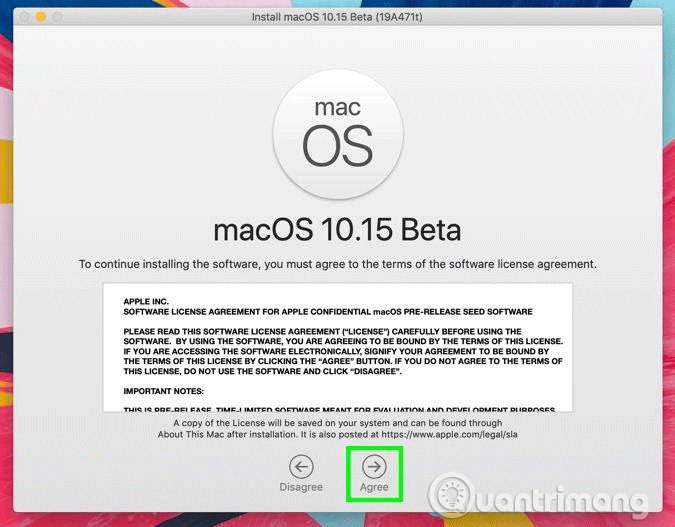
Bước 19. Trên hộp thoại hiện ra, click vào Agree một lần nữa.
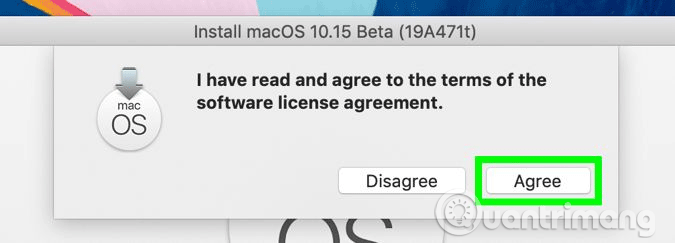
Bước 20. Click vào Install.
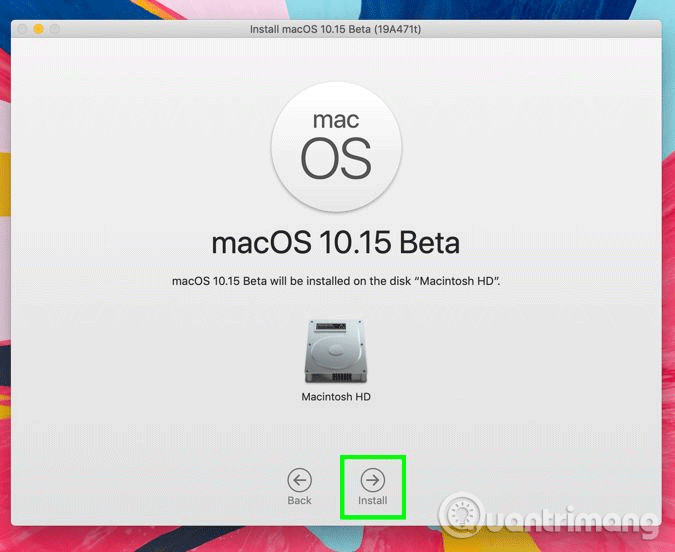
Bước 21. Click vào Continue khi trình cài đặt phát hiện ứng dụng không chạy trên macOS 10.15.
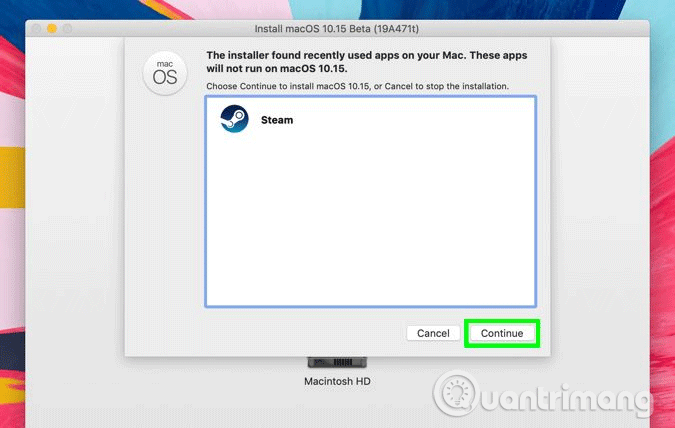
Bước 22. Đăng nhập với tư cách quản trị.
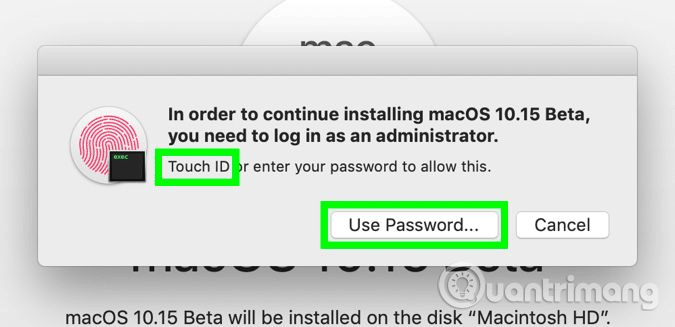
Bước 23. Chờ quá trình cài đặt hoàn tất.
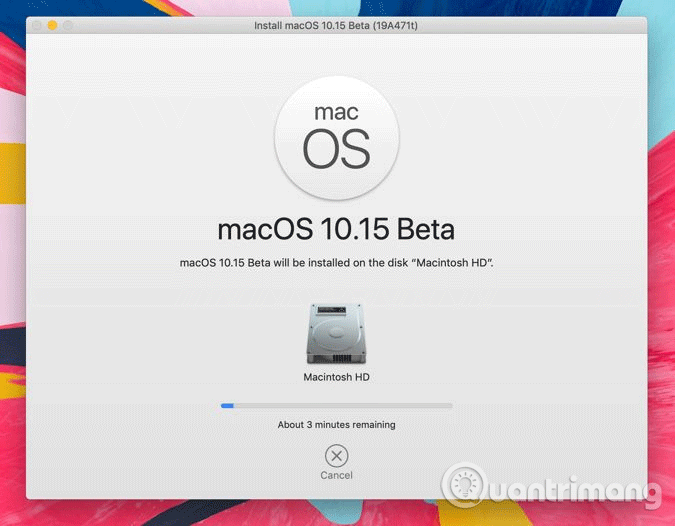
Bước 24. Sau khi quá trình cài đặt hoàn tất, click vào Restart để khởi động lại máy tính.
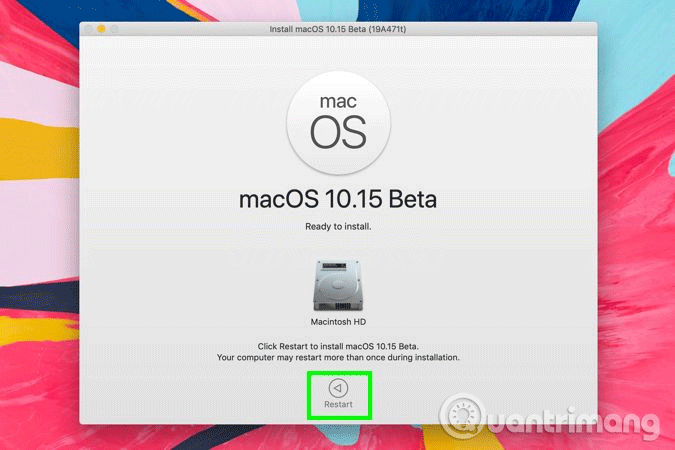
Vậy là máy Mac của bạn đang chạy bản beta của Catalina.
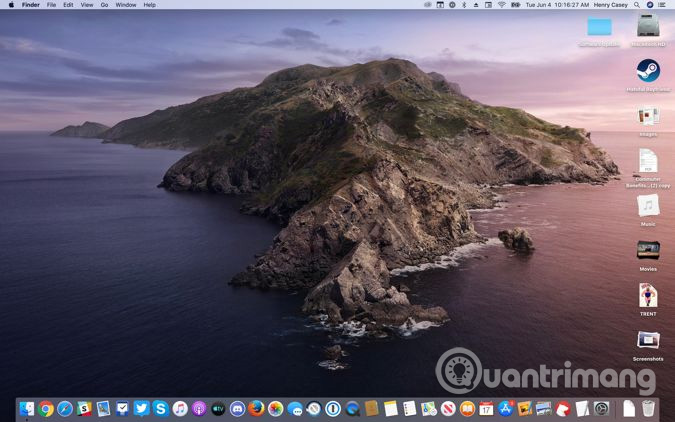
Chúc các bạn thực hiện thành công
 Công nghệ
Công nghệ  AI
AI  Windows
Windows  iPhone
iPhone  Android
Android  Học IT
Học IT  Download
Download  Tiện ích
Tiện ích  Khoa học
Khoa học  Game
Game  Làng CN
Làng CN  Ứng dụng
Ứng dụng 








 macOS
macOS 









 Linux
Linux  Đồng hồ thông minh
Đồng hồ thông minh  Chụp ảnh - Quay phim
Chụp ảnh - Quay phim  Thủ thuật SEO
Thủ thuật SEO  Phần cứng
Phần cứng  Kiến thức cơ bản
Kiến thức cơ bản  Lập trình
Lập trình  Dịch vụ công trực tuyến
Dịch vụ công trực tuyến  Dịch vụ nhà mạng
Dịch vụ nhà mạng  Quiz công nghệ
Quiz công nghệ  Microsoft Word 2016
Microsoft Word 2016  Microsoft Word 2013
Microsoft Word 2013  Microsoft Word 2007
Microsoft Word 2007  Microsoft Excel 2019
Microsoft Excel 2019  Microsoft Excel 2016
Microsoft Excel 2016  Microsoft PowerPoint 2019
Microsoft PowerPoint 2019  Google Sheets
Google Sheets  Học Photoshop
Học Photoshop  Lập trình Scratch
Lập trình Scratch  Bootstrap
Bootstrap  Năng suất
Năng suất  Game - Trò chơi
Game - Trò chơi  Hệ thống
Hệ thống  Thiết kế & Đồ họa
Thiết kế & Đồ họa  Internet
Internet  Bảo mật, Antivirus
Bảo mật, Antivirus  Doanh nghiệp
Doanh nghiệp  Ảnh & Video
Ảnh & Video  Giải trí & Âm nhạc
Giải trí & Âm nhạc  Mạng xã hội
Mạng xã hội  Lập trình
Lập trình  Giáo dục - Học tập
Giáo dục - Học tập  Lối sống
Lối sống  Tài chính & Mua sắm
Tài chính & Mua sắm  AI Trí tuệ nhân tạo
AI Trí tuệ nhân tạo  ChatGPT
ChatGPT  Gemini
Gemini  Điện máy
Điện máy  Tivi
Tivi  Tủ lạnh
Tủ lạnh  Điều hòa
Điều hòa  Máy giặt
Máy giặt  Cuộc sống
Cuộc sống  TOP
TOP  Kỹ năng
Kỹ năng  Món ngon mỗi ngày
Món ngon mỗi ngày  Nuôi dạy con
Nuôi dạy con  Mẹo vặt
Mẹo vặt  Phim ảnh, Truyện
Phim ảnh, Truyện  Làm đẹp
Làm đẹp  DIY - Handmade
DIY - Handmade  Du lịch
Du lịch  Quà tặng
Quà tặng  Giải trí
Giải trí  Là gì?
Là gì?  Nhà đẹp
Nhà đẹp  Giáng sinh - Noel
Giáng sinh - Noel  Hướng dẫn
Hướng dẫn  Ô tô, Xe máy
Ô tô, Xe máy  Tấn công mạng
Tấn công mạng  Chuyện công nghệ
Chuyện công nghệ  Công nghệ mới
Công nghệ mới  Trí tuệ Thiên tài
Trí tuệ Thiên tài